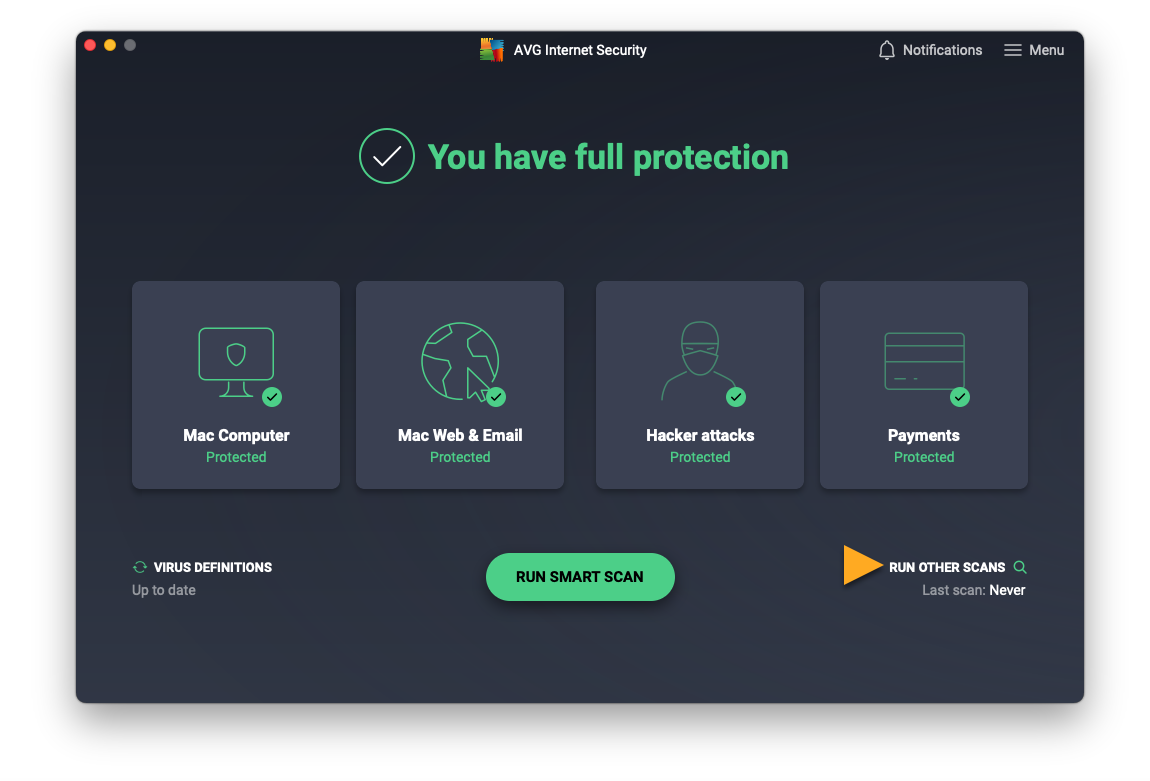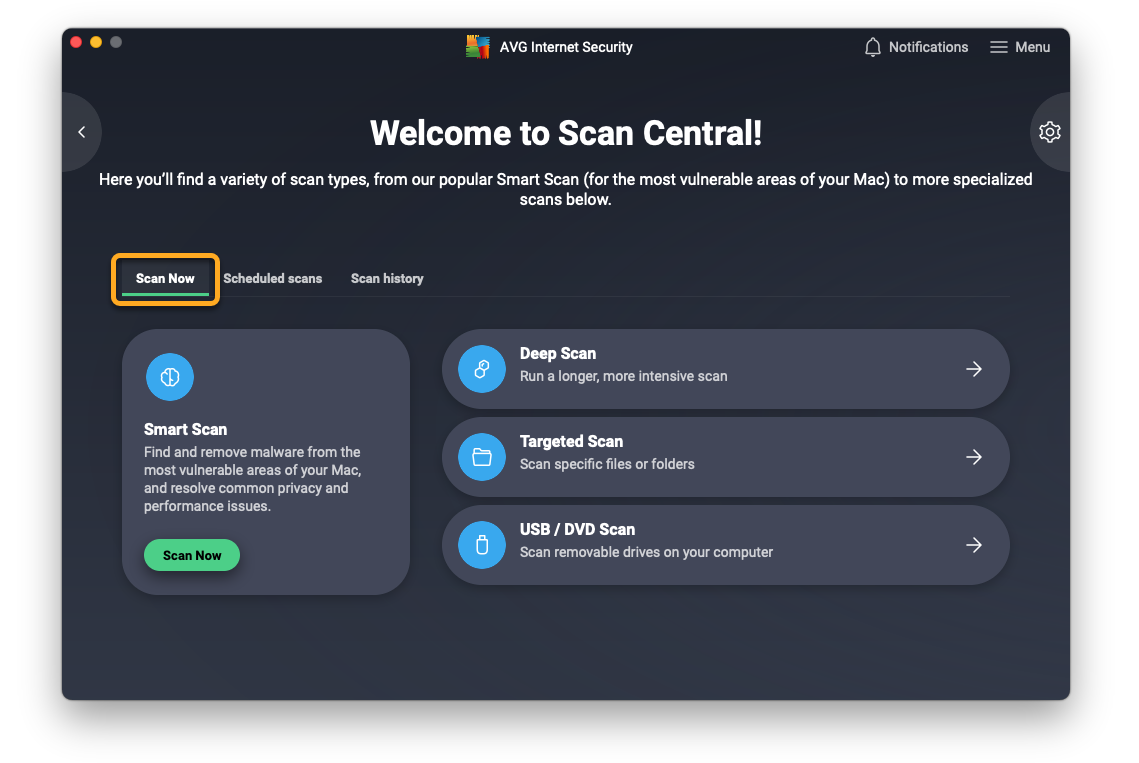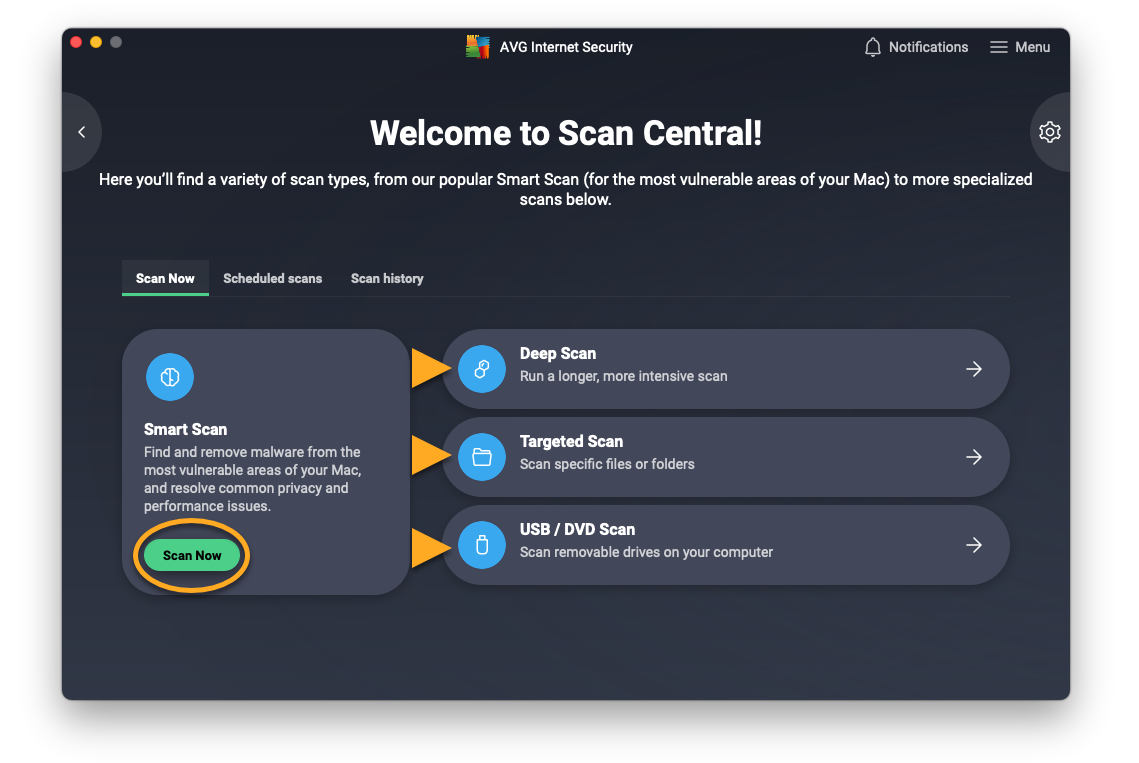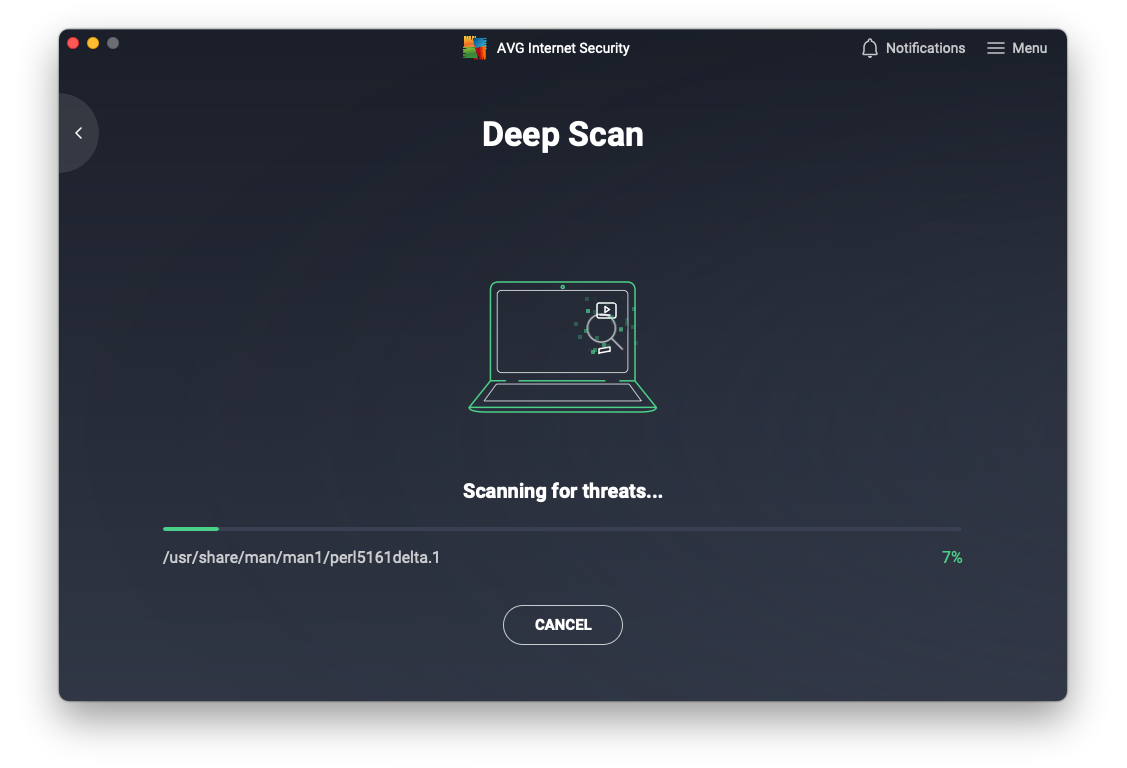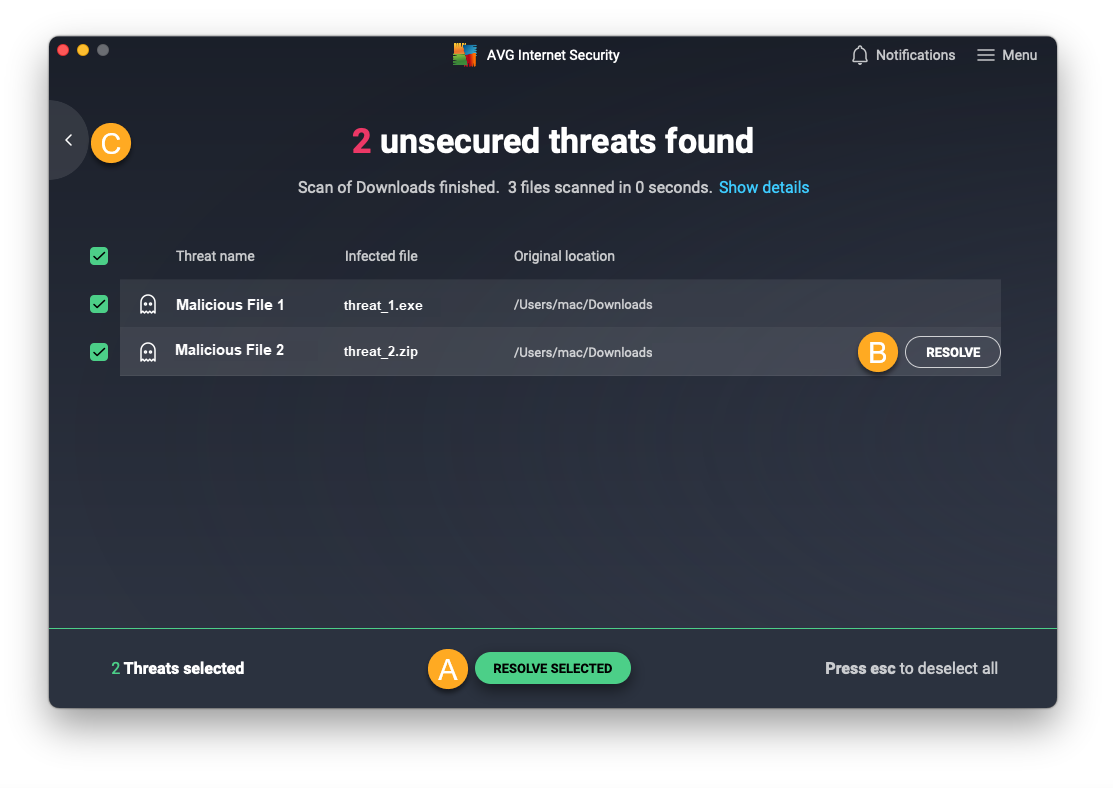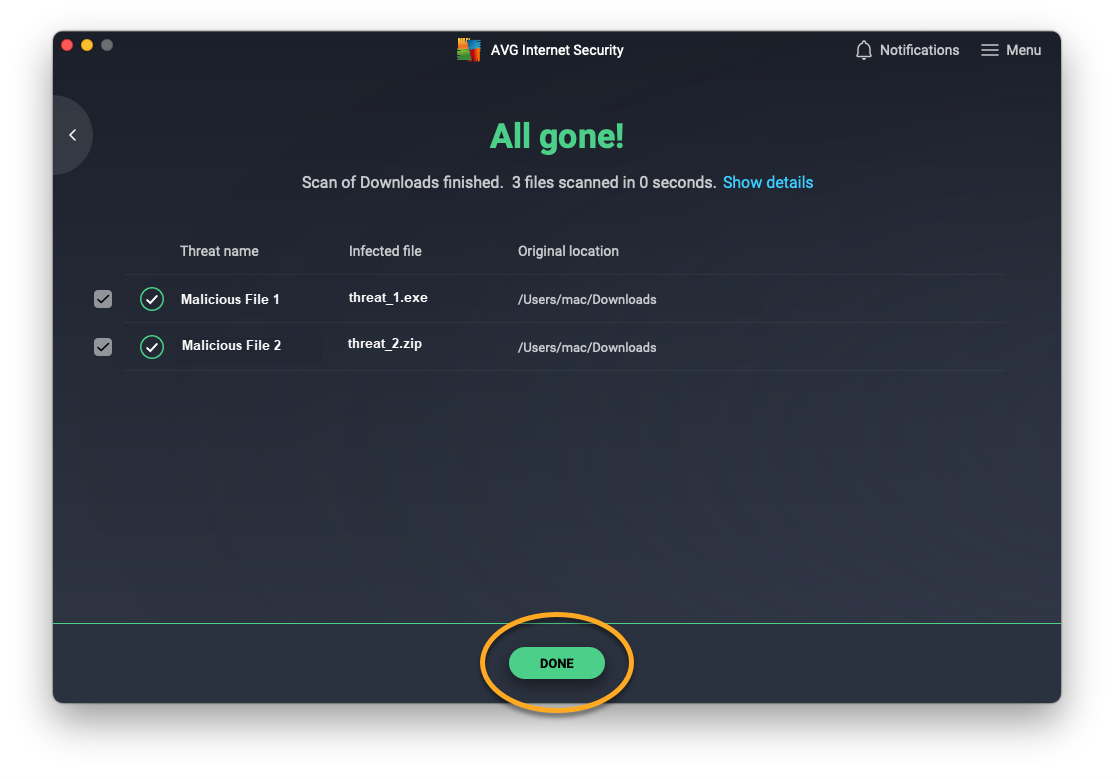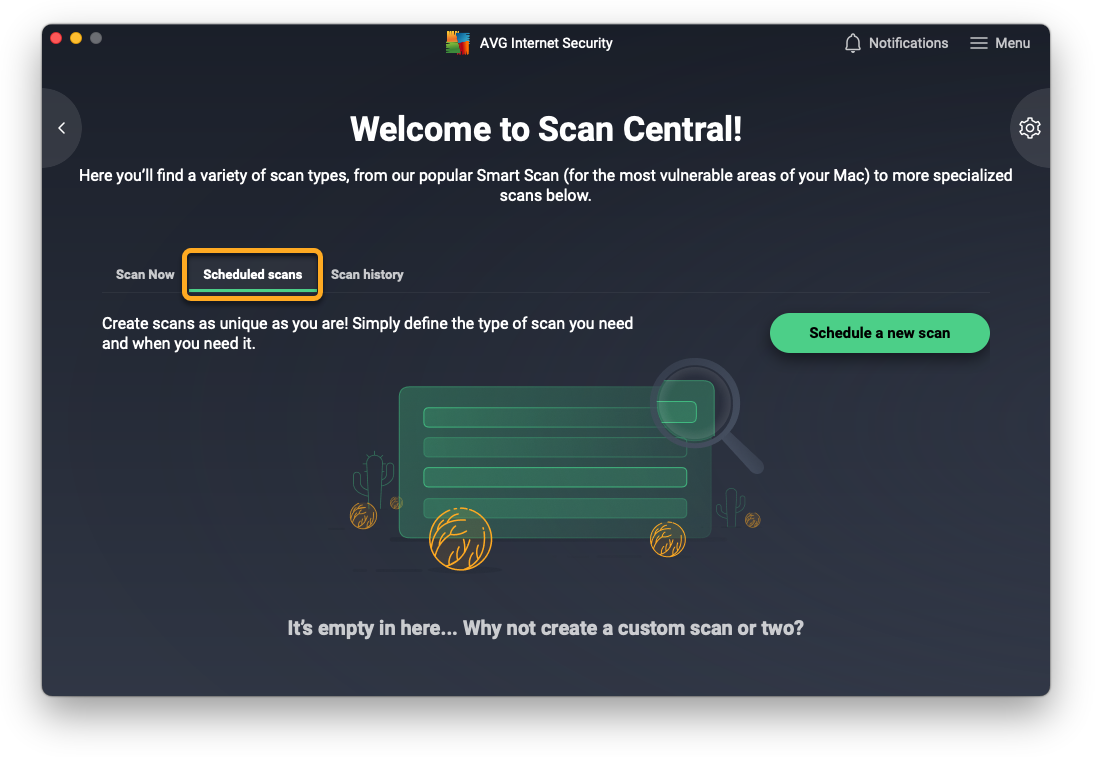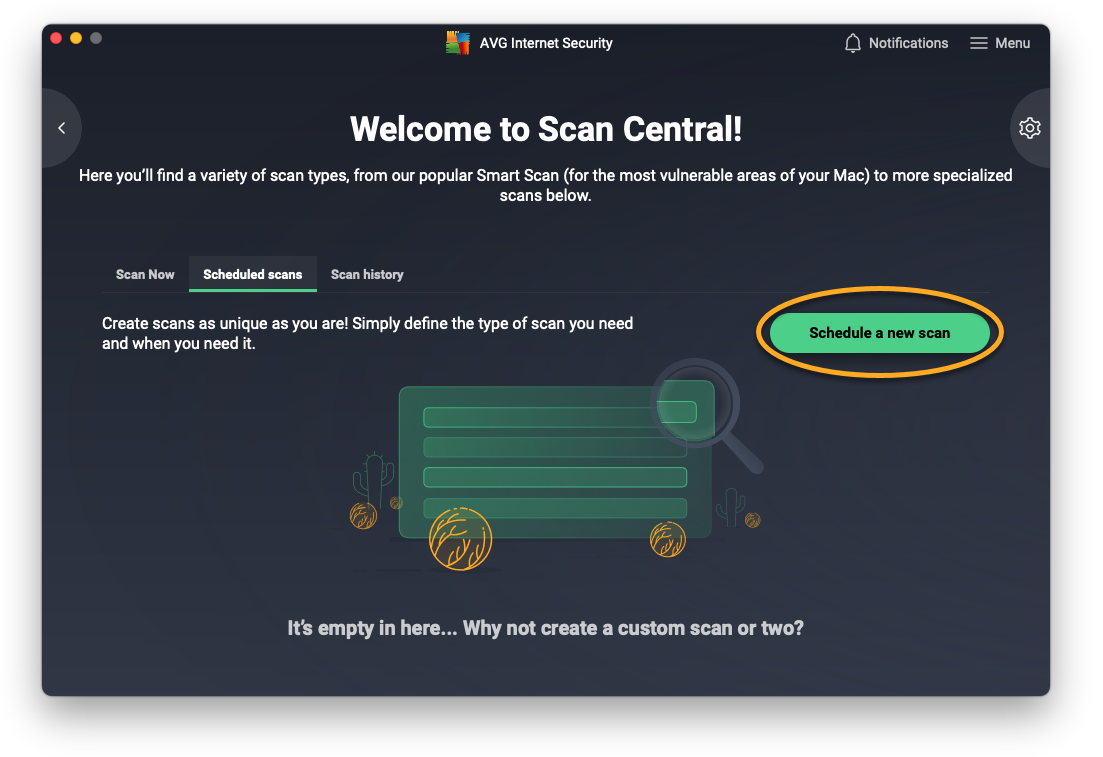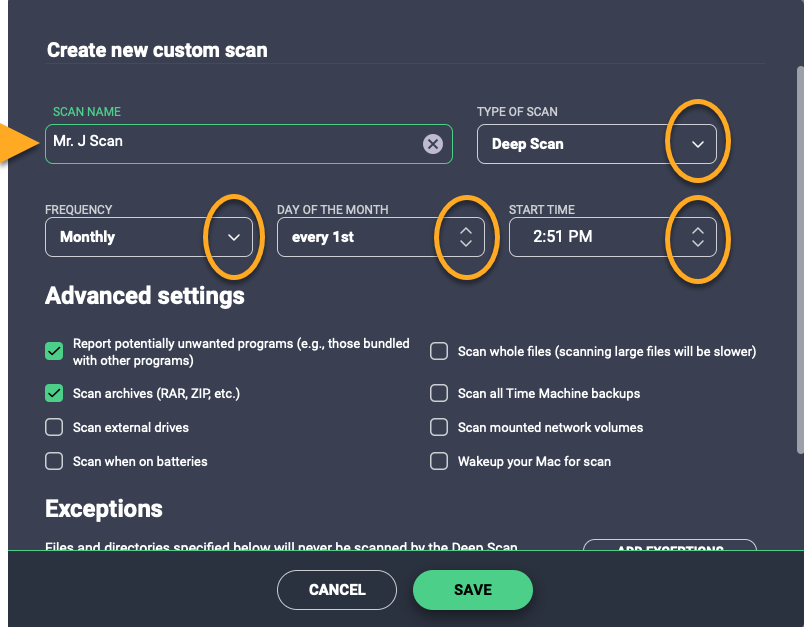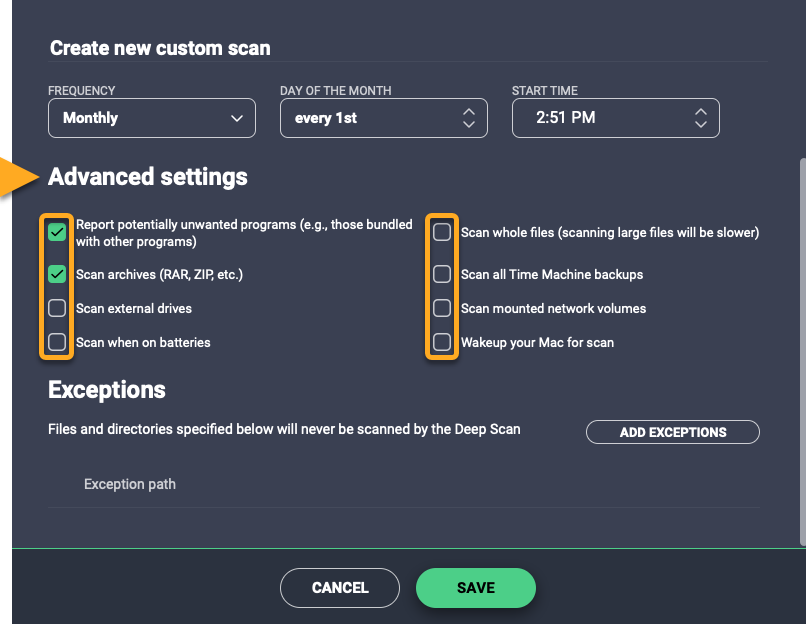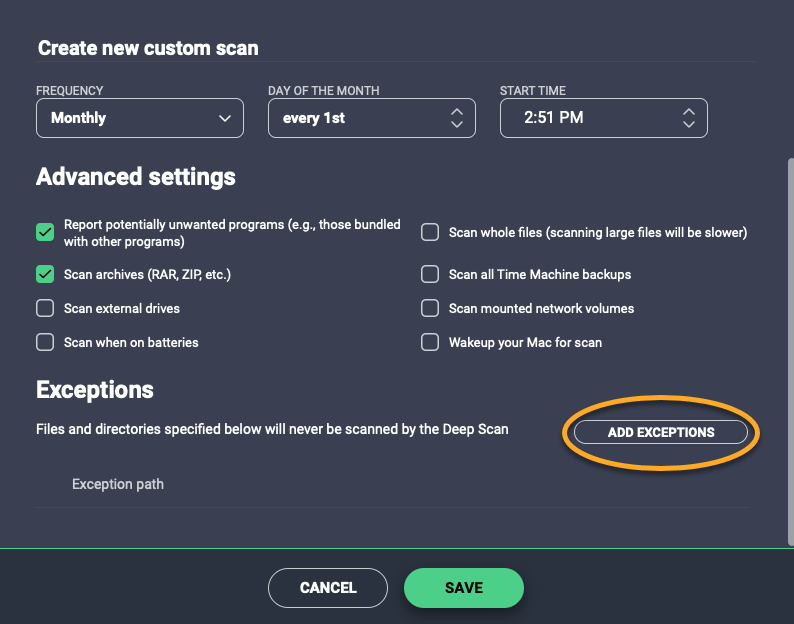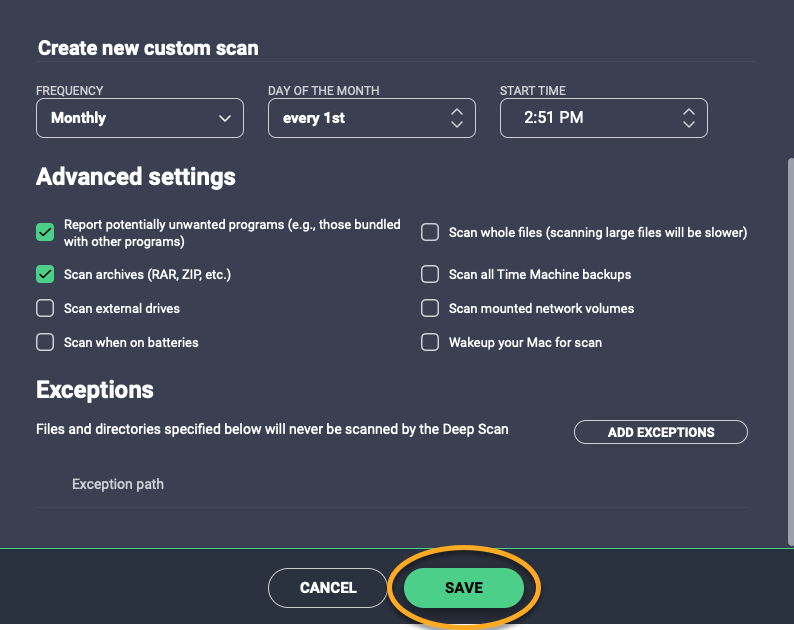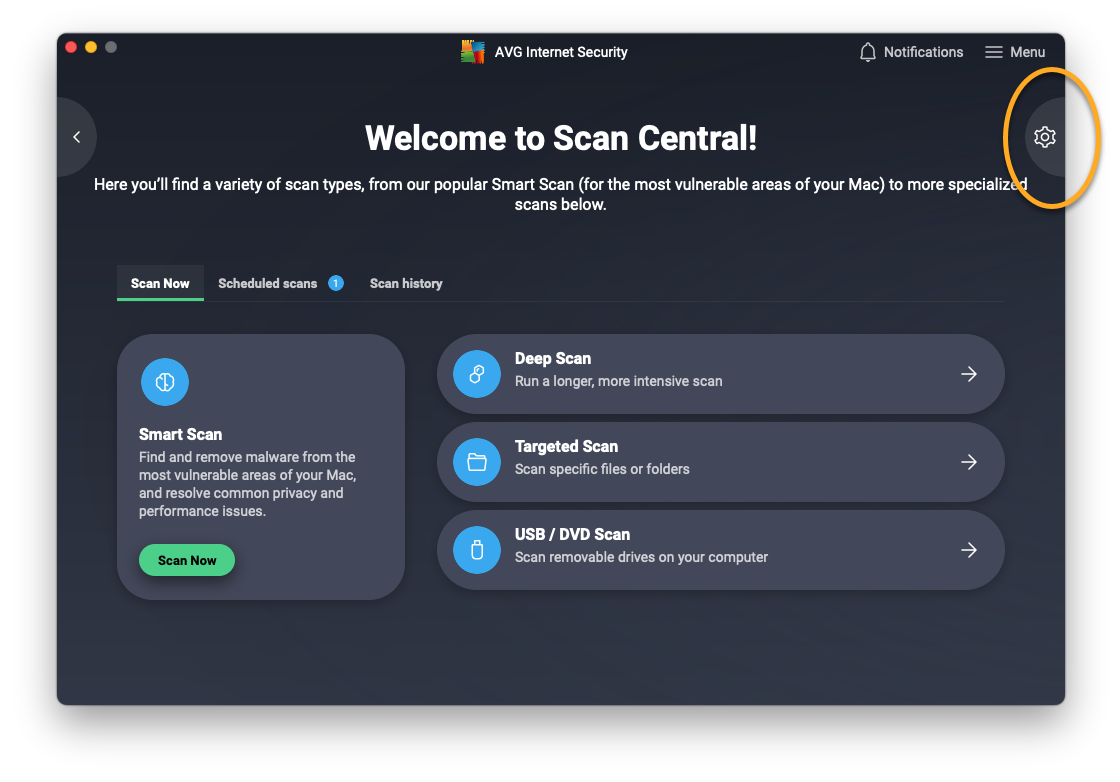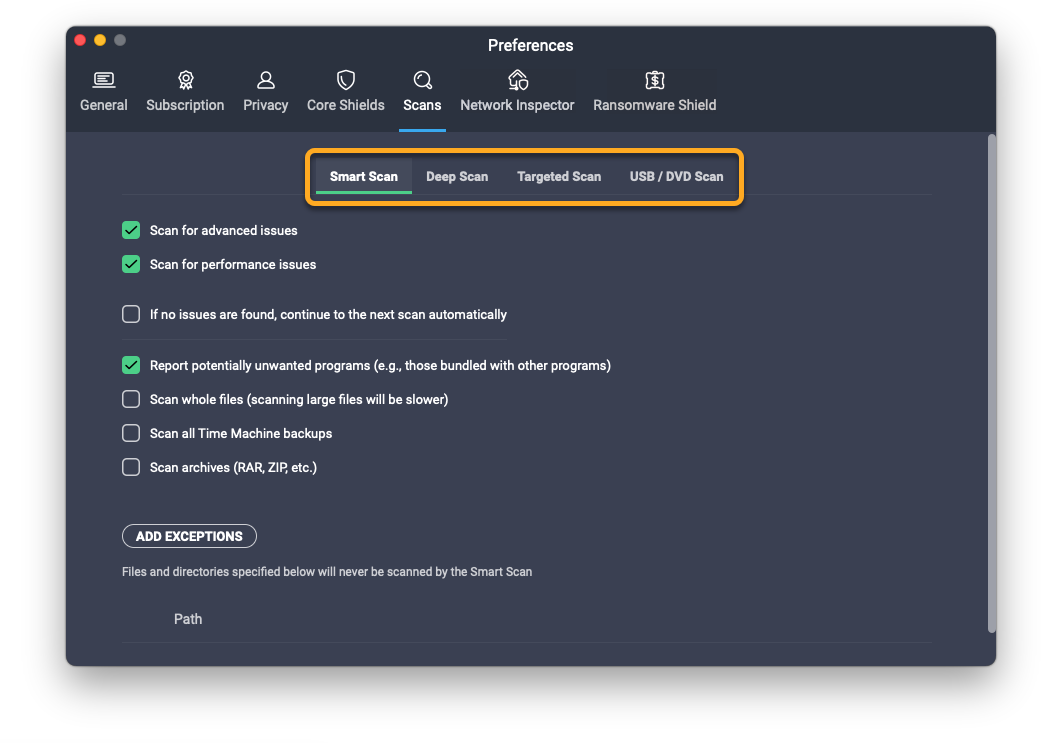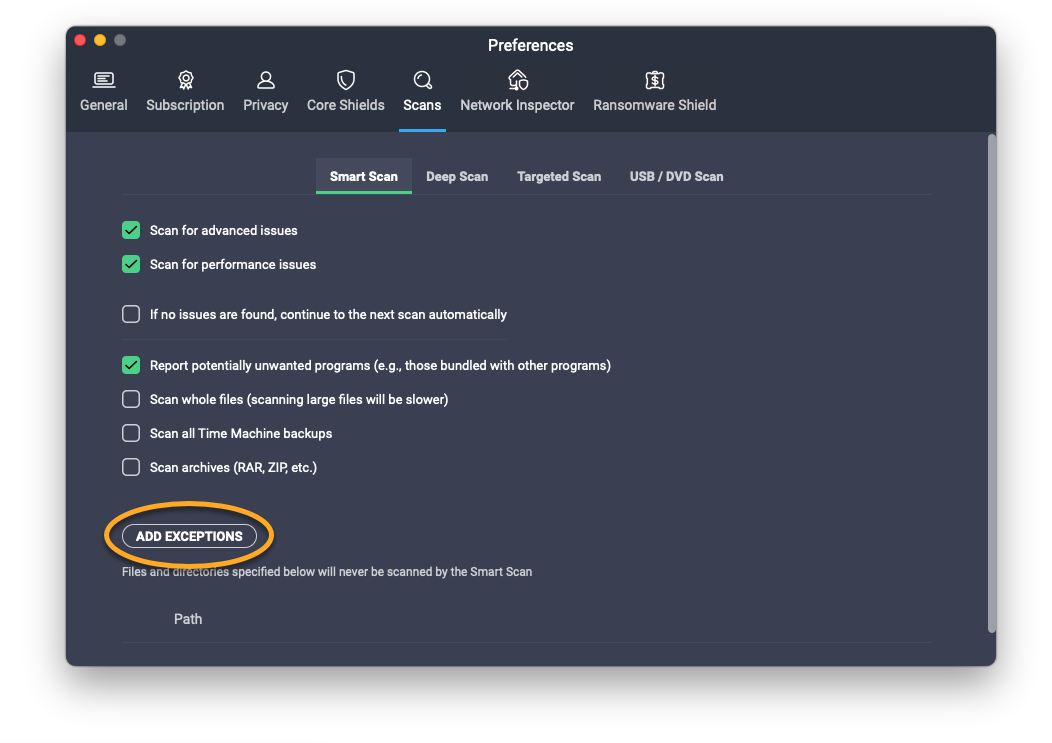AVG AntiVirus y AVG Internet Security proporcionan diversos análisis para proteger su Mac frente a malware y amenazas de red. También puede crear análisis programados. Estos son los análisis de virus disponibles:
- Análisis inteligente: analiza rápidamente las áreas más vulnerables del Mac.
- Análisis exhaustivo: realiza un análisis completo del sistema, lo que incluye la revisión de las unidades de almacenamiento y la memoria en busca de malware.
- Análisis específico: analiza archivos o carpetas específicos del Mac.
- Análisis de USB/DVD: analiza cualquier dispositivo de almacenamiento extraíble conectado al Mac.
- Análisis programados: le permite crear y configurar sus propios parámetros de análisis, lo que incluye la configuración de análisis programados que se ejecuten de forma regular y automática.
En este artículo se explica cómo ejecutar un análisis, procesar los resultados de un análisis, configurar un análisis programado y configurar todos los análisis.
Ejecutar un análisis
Puede ejecutar cualquier análisis desde la pantalla Central de análisis. Siga estos pasos para abrir la Central de análisis y ejecutar un análisis:
- Abra AVG AntiVirus y haga clic en Ejecutar otros análisis.
- Asegúrese de que la pestaña Analizar ahora esté seleccionada.
- Para comenzar su análisis preferido:
- Análisis inteligente: Haga clic en Analizar ahora.
- Análisis exhaustivo: Haga clic en el panel Análisis exhaustivo.
- Análisis específico: Haga clic en Análisis específico, seleccione los archivos o carpetas que desea analizar y haga clic en Abrir.
- Análisis de USB/DVD: Haga clic en Análisis de USB/DVD, seleccione las unidades extraíbles que desea analizar y haga clic en Iniciar.
- Aparecerá una pantalla de progreso mientras AVG realiza el análisis.
 La pantalla de progreso no aparece si ejecuta un análisis programado.
La pantalla de progreso no aparece si ejecuta un análisis programado.
Análisis exhaustivo puede tardar varios minutos o más en completarse, dependiendo del número de archivos y del rendimiento del sistema.
Cuando el análisis se complete, consulte la sección siguiente para ver cómo se procesan los resultados del análisis.
Procesar los resultados del análisis
Después de ejecutar un análisis de virus, los detalles de todas las amenazas detectadas se muestran en la pantalla. Para procesar los resultados del análisis, se recomienda trasladar los archivos detectados a la Cuarentena:
- Seleccione entre las siguientes opciones:
- Mover todos los archivos a Cuarentena: asegúrese de que la casilla junto a cada amenaza esté marcada y, a continuación, haga clic en Resolver selección.
- Mover archivos individuales a la Cuarentena: Sitúe el cursor sobre una amenaza de la lista y haga clic en Resolver.
- Ignorar amenazas detectadas: Haga clic en la flecha Atrás Ignorar para volver a la pantalla Central de análisis.
- Tras resolver las amenazas detectadas, o si no se hallaron amenazas, haga clic en Hecho para volver a la Central de análisis.
Para obtener más información sobre la Cuarentena, consulte el artículo siguiente:
Programar un análisis
Análisis programados le permite crear y programar sus propios análisis para que se ejecuten de forma regular y automática. Para crear un análisis programado:
- Haga clic en la pestaña Análisis programados.
- Haga clic en Programar un nuevo análisis.
- Introduzca un Nombre del análisis y, a continuación, utilice los menús desplegables para seleccionar Tipo de análisis y Frecuencia. Puede seleccionar entre las siguientes opciones:
- Tipo de análisis: Análisis específico, Análisis profundo y Análisis inteligente.
- Frecuencia: una vez, diario, semanal o mensual.
- Si ha seleccionado Análisis específico, haga clic en Elegir carpeta, seleccione la carpeta que desea analizar y haga clic en Abrir.
- Revise la lista Opciones avanzadas y marque o desmarque la casilla de cada ajuste para especificar las opciones que desee:
- Informar sobre programas potencialmente no deseados: busca y notifica programas descargados de forma inadvertida con otros programas y que, por lo general, llevan a cabo una actividad no deseada.
- Escanear archivos comprimidos: analiza todos los archivos comprimidos, como .zip, .rar y otros instaladores o archivos ejecutables. Esta operación aumenta significativamente la duración del análisis.
- Analizar unidades externas: analiza las unidades externas conectadas al Mac en el momento del análisis.
- Analizar cuando el equipo funciona con la batería: el análisis programado se ejecuta aunque el Mac no esté enchufado a la red.
- Analizar archivos completos: analiza archivos completos en lugar de solo las partes que suelen verse afectadas por código malicioso.
- Analizar todas las copias de seguridad de Time Machine: analiza todas las copias de seguridad guardadas en Time Machine. Time Machine es la característica de copia de seguridad integrada en su Mac.
El dispositivo de almacenamiento externo utilizado para las copias de seguridad de Time Machine debe estar conectado al Mac cuando se ejecute el análisis programado.
- Analizar volúmenes de red montados: analiza archivos compartidos mediante un protocolo de red.
- Activar el Mac para el análisis: el análisis programado se ejecuta aunque el Mac esté en modo de suspensión. Si es necesario, AVG reactiva el Mac para ejecutar el análisis programado.
- Si desea excluir algún archivo o carpeta del análisis, haga clic en Añadir excepciones y, a continuación, seleccione el archivo o carpeta y haga clic en Abrir.
- Haga clic en Guardar.
Su análisis programado queda configurado y aparece en la lista Análisis programados.
Para modificar o eliminar el análisis, sitúe el cursor sobre los detalles del análisis, haga clic en Más opciones … (tres puntos) y, a continuación, seleccione Editar análisis o Eliminar análisis.
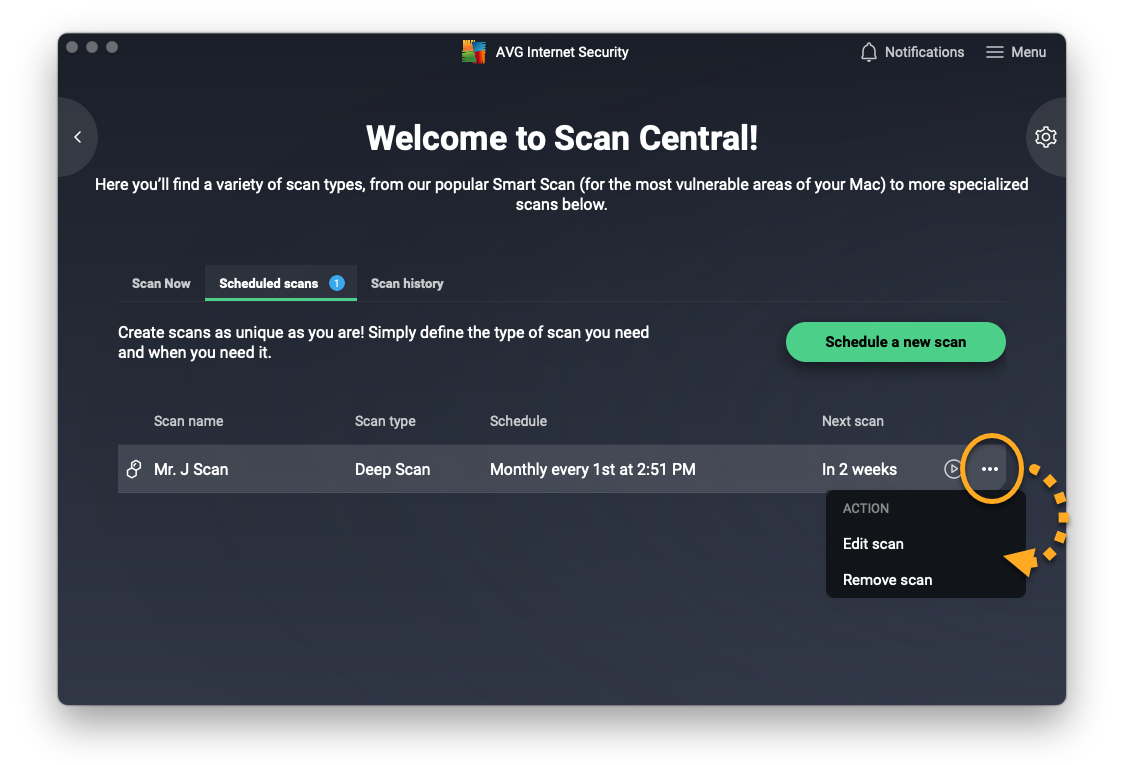
Gestionar las opciones de análisis
Para acceder a los ajustes de los análisis predefinidos:
- Haga clic en Preferencias (el icono del engranaje) en la pantalla Central de análisis.
- Seleccione la pestaña de análisis pertinente.
- Marque o desmarque la casilla de cada ajuste para especificar las opciones que desee:
Algunas de las opciones siguientes no están disponibles en todos los análisis.
- Analizar en busca de problemas avanzados: permite al Análisis inteligente buscar posibles problemas de seguridad relacionados con las funciones prémium de la aplicación. Si utiliza la versión gratuita de la aplicación, se le pedirá que compre una suscripción de pago de AVG Internet Security antes de resolver los problemas detectados.
- Analizar en busca de problemas de rendimiento: permite al Análisis inteligente buscar archivos que se puedan haber eliminado con AVG TuneUp Premium para liberar espacio en el disco. Si AVG TuneUp Premium no está instalado y activado en su Mac, se le pedirá que compre una suscripción de pago de AVG TuneUp Premium antes de resolver los problemas detectados.
- Si no se encuentra ningún problema, continuar al siguiente análisis automáticamente: permite al Análisis inteligente moverle automáticamente a la siguiente fase del análisis cuando no se detecta ningún problema con el fin de que no tenga que hacer clic manualmente en Siguiente.
- Informar sobre programas potencialmente no deseados: busca y notifica programas descargados de forma inadvertida con otros programas y que, por lo general, llevan a cabo una actividad no deseada.
- Analizar archivos completos: analiza archivos completos en lugar de solo las partes que suelen verse afectadas por código malicioso.
- Analizar todas las copias de seguridad de Time Machine: analiza todas las copias de seguridad guardadas en Time Machine. Time Machine es la característica de copia de seguridad integrada en su Mac.
El dispositivo de almacenamiento externo utilizado para las copias de seguridad de Time Machine debe estar conectado al Mac cuando se ejecute el análisis.
- Escanear archivos comprimidos: analiza todos los archivos comprimidos, como .zip, .rar y otros instaladores o archivos ejecutables. Esta operación aumenta significativamente la duración del análisis.
- Analizar unidades externas: analiza las unidades externas conectadas al Mac en el momento del análisis.
- Ofrecer el análisis de unidades externas: le pregunta si desea incluir unidades externas conectadas al Mac en el momento del análisis.
- Analizar volúmenes de red montados: analiza archivos compartidos mediante un protocolo de red.
- Para excluir algún archivo o carpeta de un análisis, haga clic en Añadir excepciones y, a continuación, seleccione el archivo o carpeta y haga clic en Abrir.
Los ajustes de análisis se han actualizado.
- AVG AntiVirus 20.x para Mac
- AVG Internet Security 20.x para Mac
- Apple macOS 11.x (Big Sur)
- Apple macOS 10.15.x (Catalina)
- Apple macOS 10.14.x (Mojave)
- Apple macOS 10.13.x (High Sierra)
- Apple macOS 10.12.x (Sierra)
- Apple Mac OS X 10.11.x (El Capitan)